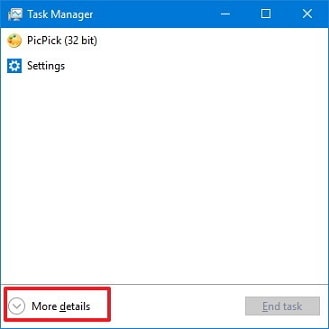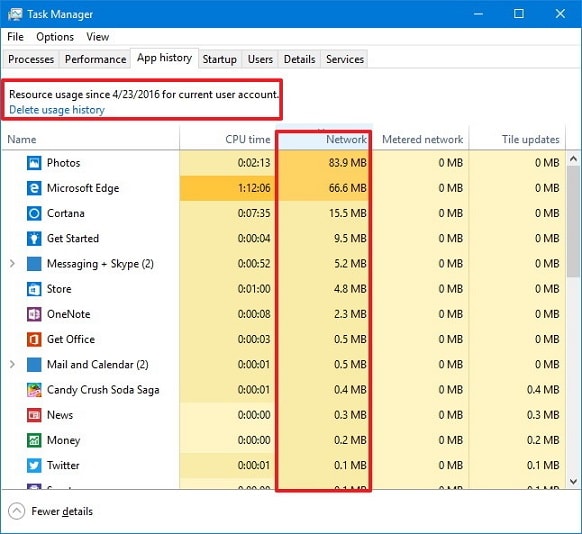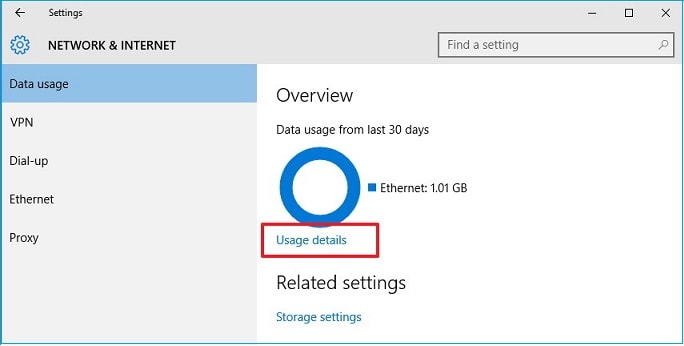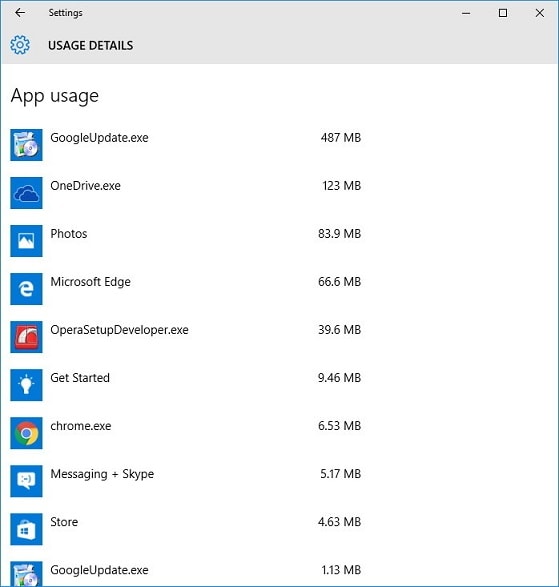Theo dõi việc sử dụng dữ liệu mạng trong Windows 10
Nếu dùng Task Manager , bấm chuột phải vào thanh Taskbar , chọn Task Manager > More details
Chọn tab App history
Trong mục này bạn sẽ thấy ngày Windows 10 bắt đầu theo dõi việc dùng dữ liệu trong những ứng dụng của bạn . Bạn có thể bấm Delete usage history để khởi tạo lại bộ đếm dữ liệu đã được dùng , nhưng nó sẽ được tự động khởi tạo lại sau mỗi 30 ngày .
Trong cột Network cho biết việc dữ liệu sử dụng cho những ứng dụng của bạn . tuy nhiên vấn đề ở đây đó là tab App history chỉ theo dõi những ứng dụng UWP (Universal Windows Platform) nên bạn không thể xem việc sử dụng mạng trong những ứng dụng Desktop truyền thống như Google Chrome , các phiên bản Office Desktop ….
Bạn cũng có thể xem việc sử dụng mạng thông qua Settings > Network & Internet > Data usage
Trong phần Overview bạn sẽ thấy lượng dữ liệu dùng qua mạng trong 30 ngày cho kết nối Ethernet và Wi-Fi
Chọn Usage details để xem việc dùng dữ liệu mạng cho tất cả những ứng dụng cài đặt trong máy tính
Ưu điểm lớn nhất của xem trong Settings đó là bạn không chỉ xem trong những ứng dụng UWP mà còn cả trong các ứng dụng truyền thống .